实现效果图如下
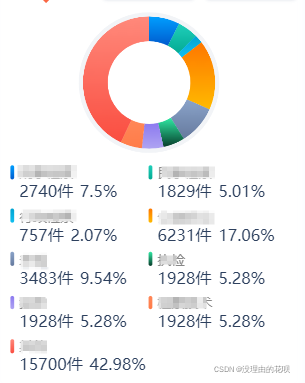
<!-- echarts-pie -->
<div class="fd-pie-chart" id="fd-pie-chart"></div>
<!-- echarts-legend -->
<div class="fd-pie-legend">
<div
class="fd-legend-item"
v-for="(item, index) in pieData"
:key="index"
>
<div class="fd-legend-name">
<div
class="fd-legend"
:style="{
background: `linear-gradient(0deg, ${pieColors[index].start} 0%, ${pieColors[index].end} 100%)`,
}"
></div>
<div class="fd-name">{{ item.name }}</div>
</div>
<div class="fd-legend-data">
<div class="fd-num">{{ million(item.value) }}件</div>
<div class="fd-prc">
{{ getPercentValue(valueList, index, 2) }}%
</div>
</div>
</div>
</div>
// 饼图数据
pieData: [{
value: 0,
name: 'namee'
},
{
value: 0,
name: 'name'
},
{
value: 0,
name: 'name'
},
{
value: 0,
name: 'name'
},
{
value: 0,
name: 'name'
},
{
value: 0,
name: 'name'
},
{
value: 0,
name: 'name'
},
{
value: 0,
name: 'name'
},
{
value: 0,
name: '其他'
}
],
// 饼图颜色
pieColors: [{
start: '#005BCE',
end: '#009FFF'
}, {
start: '#03AA93',
end: '#20CFBA'
}, {
start: '#10BFF0',
end: '#00A3D1'
}, {
start: '#FFBA00',
end: '#FE7700'
}, {
start: '#667A9E',
end: '#8AA3C9'
}, {
start: '#073c2a',
end: '#30e9a4'
}, {
start: '#AFA4F2',
end: '#8C79F0'
}, {
start: '#FF7C48',
end: '#FF8758'
}, {
start: '#FA4D40',
end: '#FF897B'
}],
// 初始化饼图
initPieChart() {
//饼图颜色渐变
const colorXsjc = new this.$echarts.graphic.LinearGradient(0, 1, 0, 0, [{
offset: 0,
color: '#005BCE'
}, {
offset: 1,
color: '#009FFF'
}], false);
const colorGyss = new this.$echarts.graphic.LinearGradient(0, 1, 0, 0, [{
offset: 0,
color: '#03AA93'
}, {
offset: 1,
color: '#20CFBA'
}], false);
const colorMsjc = new this.$echarts.graphic.LinearGradient(0, 1, 0, 0, [{
offset: 0,
color: '#10BFF0'
}, {
offset: 1,
color: '#00A3D1'
}], false);
const colorWj = new this.$echarts.graphic.LinearGradient(0, 1, 0, 0, [{
offset: 0,
color: '#FFBA00'
}, {
offset: 1,
color: '#FE7700'
}], false);
const colorXzjc = new this.$echarts.graphic.LinearGradient(0, 1, 0, 0, [{
offset: 0,
color: '#667A9E'
}, {
offset: 1,
color: '#8AA3C9'
}], false);
const colorZj = new this.$echarts.graphic.LinearGradient(0, 1, 0, 0, [{
offset: 0,
color: '#073c2a'
}, {
offset: 1,
color: '#30e9a4'
}], false);
const colorKs = new this.$echarts.graphic.LinearGradient(0, 1, 0, 0, [{
offset: 0,
color: '#AFA4F2'
}, {
offset: 1,
color: '#8C79F0'
}], false);
const colorJcjs = new this.$echarts.graphic.LinearGradient(0, 1, 0, 0, [{
offset: 0,
color: '#FF7C48'
}, {
offset: 1,
color: '#FF8758'
}], false);
const colorQt = new this.$echarts.graphic.LinearGradient(0, 1, 0, 0, [{
offset: 0,
color: '#FA4D40'
}, {
offset: 1,
color: '#FF897B'
}], false);
this.myChart = this.$echarts.init(document.getElementById('fd-pie-chart'));
this.myChart.clear();
const option = {
tooltip: {
trigger: 'item',
formatter: function (params) {
const str = `<div class="fd-pie-name">${params.name}</div>
<div class="fd-pie-data">
<div>${params.value}件</div>
<div>${params.percent}%</div>
</div> `;
return str;
}
},
color: [colorXsjc, colorGyss, colorMsjc, colorWj, colorXzjc, colorZj, colorKs, colorJcjs, colorQt],
series: [{
type: 'pie',
radius: ['50%', '80%'],
center: ['50%', '50%'],
avoidLabelOverlap: false,
label: {
show: false,
position: 'center'
},
emphasis: {label: {show: false}},
labelLine: {show: false},
data: this.pieData
}, {
name: '背景线',
silent: true,
type: 'pie',
radius: ['80%', '85%'],
center: ['50%', '50%'],
label: {show: false},
emphasis: {
scale: false,
label: {show: false}
},
itemStyle: {
label: {show: false},
labelLine: {show: false},
borderWidth: 5
},
data: [{
value: 100,
itemStyle: {
color: 'rgba(242, 244, 247,1)',
borderWidth: 0
},
hoverAnimation: false
}]
}]
};
this.myChart.setOption(option);
},
// 最大余额法(自定义图例比例,使用此方法,保证与echarts饼图计算比例一致性)
getPercentValue(valueList, idx, precision) {
// 判断是否为空
if (!valueList[idx]) {
return 0;
}
// 求和
const sum = valueList.reduce(function (acc, val) {
return acc + (isNaN(val) ? 0 : val);
}, 0);
if (sum === 0) {
return 0;
}
// 10的2次幂是100,用于计算精度。
const digits = Math.pow(10, precision);
// 扩大比例100,
const votesPerQuota = valueList.map(function (val) {
return (isNaN(val) ? 0 : val) / sum * digits * 100;
});
// 总数,扩大比例意味的总数要扩大
const targetSeats = digits * 100;
// 再向下取值,组成数组
const seats = votesPerQuota.map(function (votes) {
return Math.floor(votes);
});
// 再新计算合计,用于判断与总数量是否相同,相同则占比会100%
let currentSum = seats.reduce(function (acc, val) {
return acc + val;
}, 0);
// 余数部分的数组:原先数组减去向下取值的数组,得到余数部分的数组
const remainder = votesPerQuota.map(function (votes, idx) {
return votes - seats[idx];
});
// 给最大最大的余额加1,凑个占比100%;
while (currentSum < targetSeats) {
// 找到下一个最大的余额,给其加1
let max = Number.NEGATIVE_INFINITY;
let maxId = null;
for (let i = 0, len = remainder.length; i < len; ++i) {
if (remainder[i] > max) {
max = remainder[i];
maxId = i;
}
}
// 对最大项余额加1
++seats[maxId];
// 已经增加最大余数加1,则下次判断就可以不需要再判断这个余额数。
remainder[maxId] = 0;
// 总的也要加1,为了判断是否总数是否相同,跳出循环。
++currentSum;
}
// 这时候的seats就会总数占比会100%
return seats[idx] / digits;
},
// 过万处理(防止数据过大情况,图例展示不开)
million(value) {
let num;
if (value > 99999) { // 大于9999显示x.xx万
num = `${(Math.floor(value / 100) / 100).toFixed(1)}万`;
} else if (value <= 99999) {
num = value;
}
return num;
}
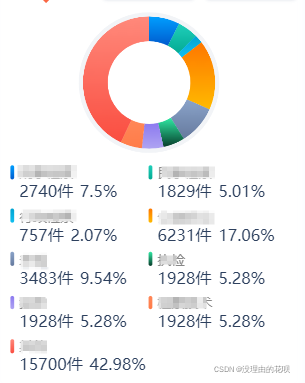
























 371
371

 被折叠的 条评论
为什么被折叠?
被折叠的 条评论
为什么被折叠?








